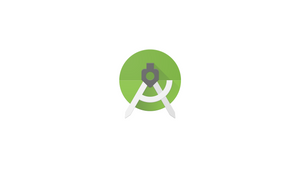Introducción
Android Studio es un IDE multiplataforma integral que le ayuda a crear aplicaciones en cualquier tipo de dispositivo Android. Se basa en IntelliJ IDEA de JetBrains e incluye todo lo necesario para el desarrollo de Android.
El sistema de compilación de Android Studio se basa en Gradle, lo que le permite crear múltiples variantes de compilación para diferentes dispositivos desde un solo proyecto.
Este tutorial explica cómo instalar Android Studio en Ubuntu 18.04. Las mismas instrucciones se aplican a Ubuntu 16.04 y cualquier distribución basada en Ubuntu, incluidos Kubuntu, Linux Mint y Elementary OS.
Prerrequisitos
Debe iniciar sesión como usuario con acceso sudo para poder instalar paquetes en su sistema Ubuntu.
Instalar Java OpenJDK
Android Studio requiere OpenJDK versión 8 o posterior para estar instalado en el sistema.
Instalamos OpenJDK 8. La instalación es bastante simple, comience por actualizar el índice del paquete:
sudo apt updateInstale el paquete OpenJDK 8 escribiendo:
sudo apt install openjdk-8-jdkVerifique la instalación escribiendo el siguiente comando que imprimirá la versión de Java:
java -versionLa salida debería verse así:
openjdk version "11.0.6" 2020-01-14
OpenJDK Runtime Environment (build 11.0.6+10-post-Ubuntu-1ubuntu118.04.1)
OpenJDK 64-Bit Server VM (build 11.0.6+10-post-Ubuntu-1ubuntu118.04.1, mixed mode)Instalar Android Studio
En el momento de escribir este artículo, la última versión estable de Android Studio es la versión 3.3.1.0. La forma más sencilla es instalar Android Studio en Ubuntu 18.04 utilizando el sistema de empaquetado instantáneo.
Para descargar e instalar el paquete instantáneo de Android Studio, abra su terminal usando el atajo de teclado Ctrl+Alt+T y escriba:
sudo snap install android-studio --classicUna vez que se complete la instalación, verá el siguiente resultado:
android-studio 3.5.3.0 from Snapcrafters installedEso es todo. Android Studio se instaló en el escritorio de Ubuntu.
Inicie Android Studio
Puede iniciar Android Studio escribiendo android-studio en su terminal o haciendo clic en el icono de Android Studio ( Activities -> Android Studio ).
Cuando inicia Android Studio por primera vez, aparece una ventana que le solicita que importe la configuración de Android Studio de una instalación anterior.
Después de hacer clic en el OK, aparecerá la ventana del Asistente de configuración. Haga clic en el Next para iniciar la configuración inicial y los pasos posteriores a la instalación.
A continuación, se le pedirá que elija el tipo de configuración que desea para Android Studio. Lo más probable es que desee seleccionar la opción "Estándar ".
En el siguiente paso, puede seleccionar el tema de la interfaz de usuario y el asistente de instalación descargará e instalará los componentes necesarios del SDK. El proceso puede llevar algún tiempo dependiendo de la velocidad de la conexión.
Una vez que se cargue el IDE de Android Studio, se le presentará la página de bienvenida.
Conclusión
Ha aprendido a instalar Android Studio en su escritorio Ubuntu 18.04. Ahora puede explorar su nuevo IDE y comenzar a trabajar en sus proyectos de Android.
Para obtener más información sobre cómo desarrollar aplicaciones con Android Studio, visite la página de documentación de Android Studio.